|
29366| 5
|
[教程] 用Mind+做物联网浇花,小朋友也可以玩 |

|
本帖最后由 粒子 于 2022-1-5 17:22 编辑 当DF Mind+重装出发, 一向让我们感觉很专业,太专业的DF, 一下子走向萌系, 和小朋友们亲近了可不是一点点。 柔软的改变教育, 从温柔的改变自己开始。 智慧生活是个多热门的话题哦, 物联网浇花,小朋友们也能玩。 有了mind+, 玩起来更轻松。 器材准备:  如果还没有上面器材, 这里有链接: C: Micro:bit物联网基础套装适用已有土壤湿度传感器和小舵机的伙伴 如果有了一些器材了, 想补些货,链接如下: 物联网浇花,走起。目标效果还借狄老师动画。 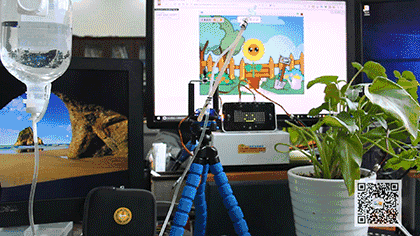 一、物联网平台准备  1、进入物联网
也可以直接进入 DF的物联网平台。Obloq模块配套DFRobot EASY-IoT物联网平台https://iot.dfrobot.com.cn/
2.注册与登陆 首次打开物联网平台后先进行用户注册,完成注册后,登陆平台(具体操作见)。首次登陆后界面是这样子的如下图:  3.查看并记录Iot_id和Iot_pwd 在这里我们需要记住Iot_id和Iot_pwd的内容,点击“重新生成”后面的眼睛,就可以显示对应的字符数据。  4.添加设备记录Topic 点击“添加新设备”按钮创建一个新设备,并记录下该设备的Topic。如下图所示。 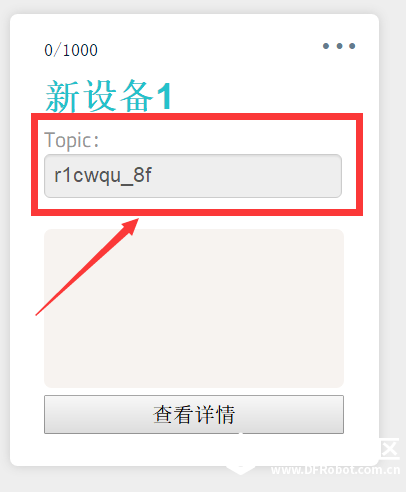 至此,物联网平台设置工作到此结束。 二、Mind+编程 1、下载安装mind+:http://mindplus.cc mind+介绍及程序安装以及驱动安装,添加设备参考micro:bit造物粒子(基于Mind+)— 入门篇 STEP1: 打开Mind+编程软件 以下的步骤说明基于Windows操作系统。首先,你需要打开网页下载软件并安装:http://mindplus.cc 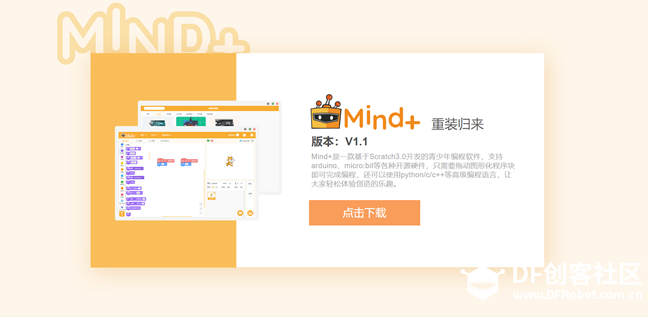 STEP2: 安装驱动 点击右上角的教程,根据提示进行驱动安装(只需安装一次)。 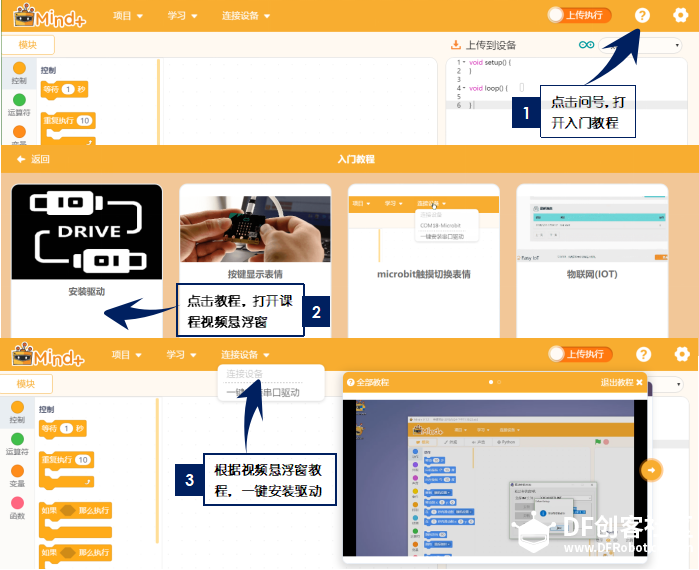 STEP3: 切换“上传执行”模式 (1)点击按钮,等待切换  STEP4: 界面介绍 现在让我们仔细看下Mind+编程界面。  菜单栏: “项目”菜单可以新建项目、打开项目、保存项目。 “学习”菜单在初步使用时可以在这里找到想要的教程和示例程序。 “连接设备”菜单能检测到连接的设备,并且可以选择连接或是断开设备。 “上传执行/实时执行”按钮能可以切换程序执行的模式,“上传执行”是将程序上传到硬件设备中再执行,“实时执行”是将脚本区可执行的程序在硬件和Mind+舞台中实时执行。 STEP6:选择物联网模块 首先(1)选择软件左下角“扩展”。(2)选择点击通信模块(3)选中物联网模块 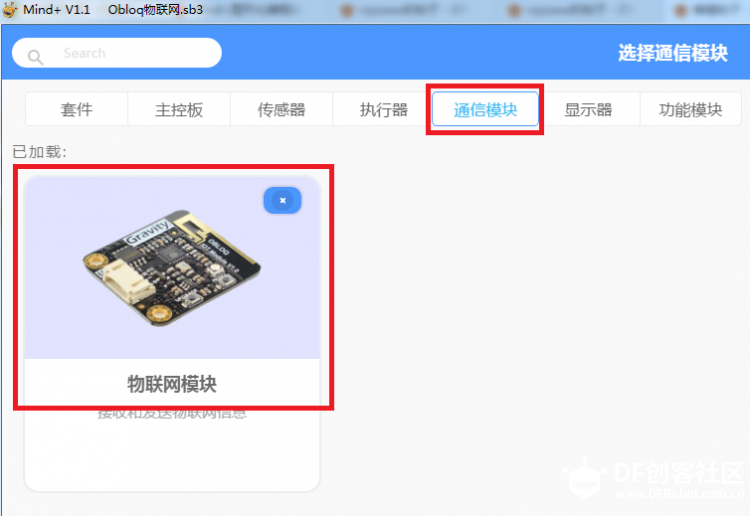 STEP7:选择舵机模块 首先(1)选择软件左下角“扩展”。(2)选择点击执行器(3)选中舵机模块 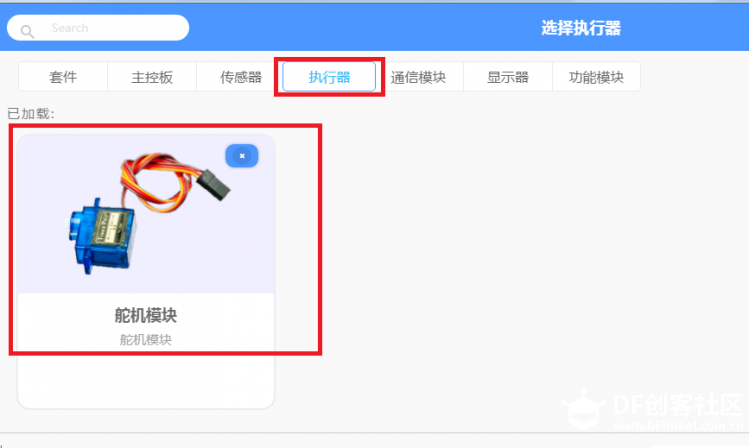 STEP7:编程 首先(1)选择软件上方“扩展”(2)选择点击学习--示例程序(3)选中Obloq物联网(4)点击设置小齿轮,填入自己的wifi帐号,密码,iot id,iot pwd,设备的topic。(建议复制粘贴) 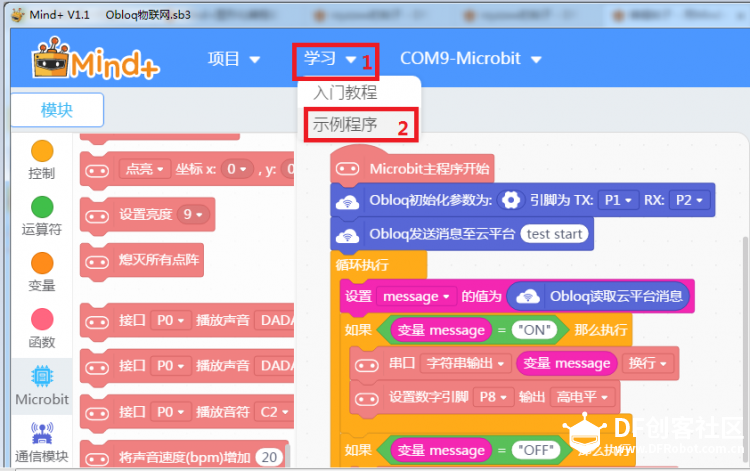 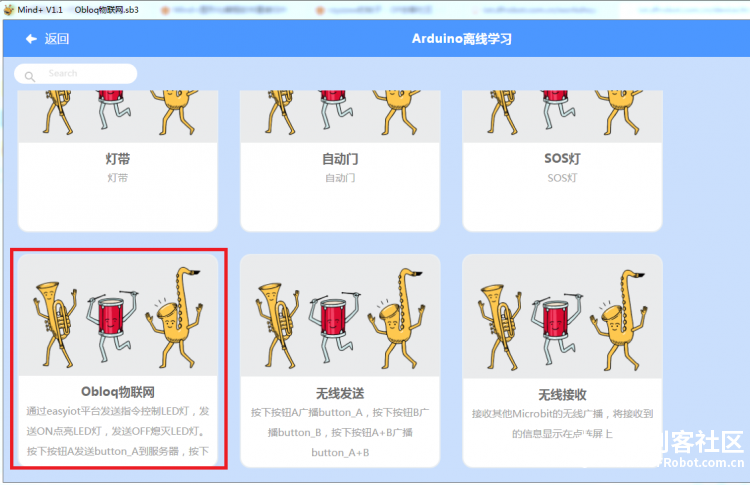  建议接上设备,把例程走一遍,这里假设你已经能读懂这段程序哈。 修改程序如下: 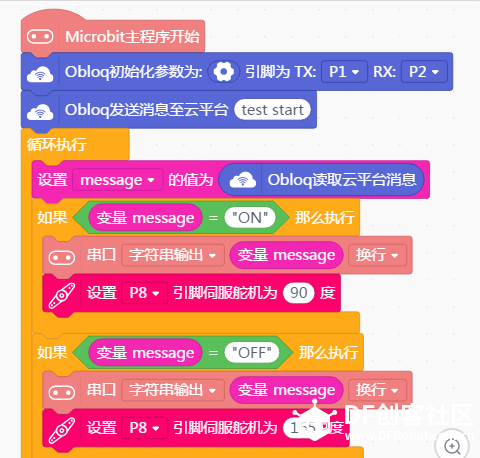 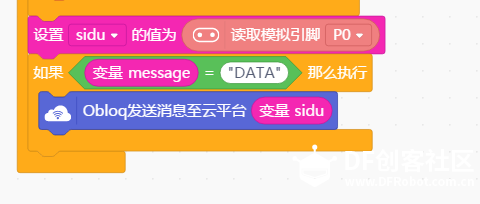 这里,大圣老师把土壤温度传感器接在P0,小舵机接在P8口,物联网模块TX接P1,RX接P2,用3.3V供电。 程序目标,向浇花装置发送DATA时,返回土壤湿度(以节约数据流量),向装置发送ON时,舵机运行,开始浇花。期间发送DATA监测土壤湿度,达标时发送OFF停止浇花。(土壤湿度值需要根据不同植物多次测量得知。) 使用时请给扩展板供电,工作时建议给小舵机5V供电。 STEP8:程序上传设备 首先(1)组装设备(2)连接设备到计算机(3)点击上传到设备,显示上传进度为100%完成上传。 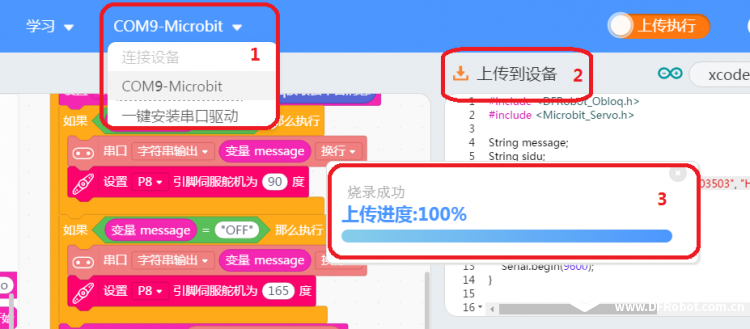  放大一点:  先接通电源,先测试一下吧,请根据实际情况调节合适的舵机度数。 测试视频位置…… 等待上传 |
 沪公网安备31011502402448
沪公网安备31011502402448© 2013-2026 Comsenz Inc. Powered by Discuz! X3.4 Licensed